Наскоро из интернет пространството се появи една нова програмка, която възстановява инцидентно изтрити файлове и това са файловете изтрити "набързо" с (Shift + Del) или файловете изтрити от "Кошчете". Recuva е нова програмата предоставена ни от създателите на добре познатата програма за почистване на компютъра CCleaner - Ревю за нея може да намерите тук. Авторите на програмата я определят като мощен софтуер, който бързо, лесно и удобно възстановява изгубена или "набързо" информация от изпразнено кошче, изтрити снимки и МР3-ки, погрешно изтрити или унищожени файлове от грешки или вируси. Програмката също може да възстановява файлове и от флаш карти и МР3 плеъри (все още не съм пробвал).
Но нека да започнем с ревюта за програмата:
След като инсталираме програмата, я стартираме и ето какво виждаме:
![Публикувано изображение]()
Програмата вече е засякла локалният ми диск, както и другите дялове на твърдия диск на компютъра ми.
До физическите устройства има друга "настройка" Find (Търсене) - от тук задавате на програмата за какво да търси - изтрити файлове или изтрити папки. Много полезна опция според мен. Ние и задаваме да търси и за двете - файлове и папки. До него има още една настройка - Options (Опции). От тук може да зададете на програмата, как да виждате файлове, които сте сканирали - във лист (право надолу) или в подредени (в групи).
![Публикувано изображение]()
Следва сканирате за файлове и папки:
Натискаме бутона Scan... И програмата започва да сканира за изтрити файлове и папки.
![Публикувано изображение]()
При мен сканирането завърши доста бързо - за около 5-6 секунди... Като програмата ми намери 13724 изтрити файла.
![Публикувано изображение]()
Ето, че и програмата намери доста файлове, от които доста нищожни, но и някои с разширение - .php, .gif, .jpg, .lnk (пряк път), .txt, .js (javascrypt) и други... Това говори добре за програмата, че намира с такава бързина толкова файлове с различни файлови формати и разширения.
Сега избираме кои файлове да си възвърнем обратно на PC-то:
Аз избрах няколко снимчици... които може да видите на картинката.
![Публикувано изображение]()
Натискаме Recover... и програмата ни пита къде искаме да възстановим файловете.
![Публикувано изображение]()
Аз избирам да възвърна файловете в директорията ми с картинки (Pictures).
![Публикувано изображение]()
Програмата ми изписа, че ако възвърна там файловете (във същият дял на твърдия диск, т.е. Локален диск C, ще се намали шанса за успешно възстановяване! В случая избирате No и възстановявате файловете в друг дял на твърдия диск. Шансът за успешно възстановяване на файлове, които са били изтрити от същият дял на твърдия диск, на който искате да ги възвърнете е малък, за това се препоръчва да бъдат възстановени на друг дял на твърдия диск.
Статията беше подготвена и написана от :
Радослав Ботев - RMPG
Всички права върху текущото ревю и картинките включени в него са собственост на автора им и нямат право да бъдат възпроизвеждани под каквато и да е форма без изричното съгласие на автора!
Но нека да започнем с ревюта за програмата:
След като инсталираме програмата, я стартираме и ето какво виждаме:
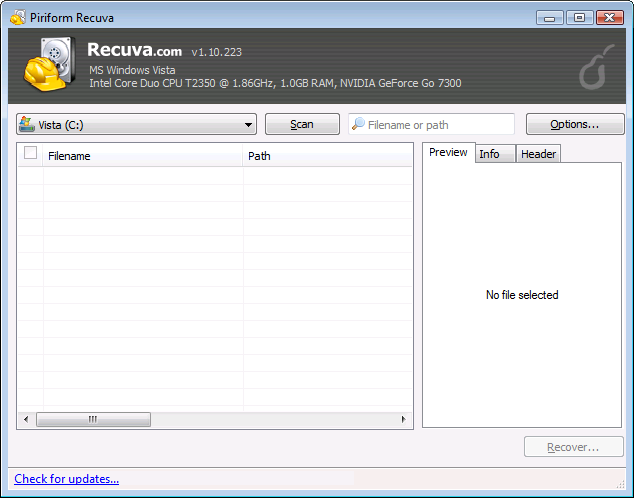
Програмата вече е засякла локалният ми диск, както и другите дялове на твърдия диск на компютъра ми.
До физическите устройства има друга "настройка" Find (Търсене) - от тук задавате на програмата за какво да търси - изтрити файлове или изтрити папки. Много полезна опция според мен. Ние и задаваме да търси и за двете - файлове и папки. До него има още една настройка - Options (Опции). От тук може да зададете на програмата, как да виждате файлове, които сте сканирали - във лист (право надолу) или в подредени (в групи).
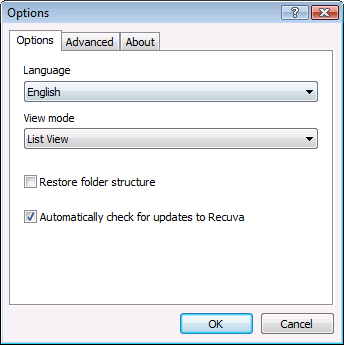
Следва сканирате за файлове и папки:
Натискаме бутона Scan... И програмата започва да сканира за изтрити файлове и папки.
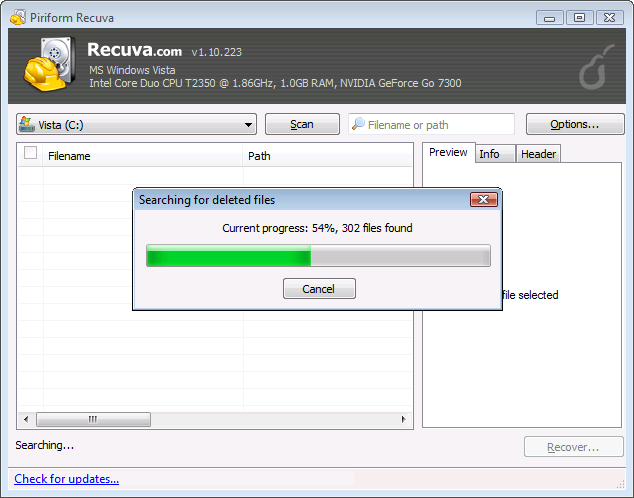
При мен сканирането завърши доста бързо - за около 5-6 секунди... Като програмата ми намери 13724 изтрити файла.
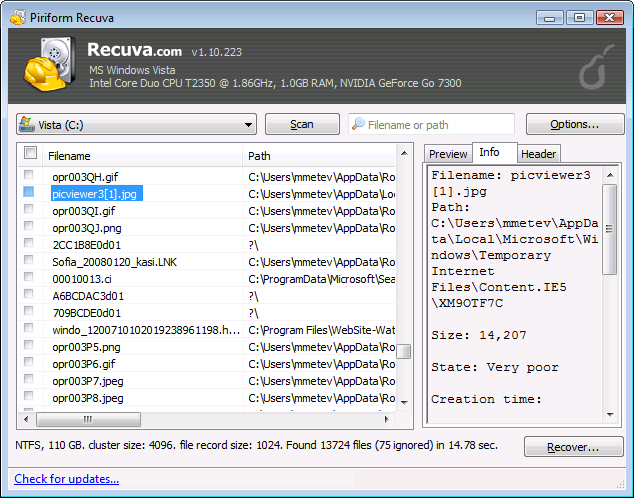
Ето, че и програмата намери доста файлове, от които доста нищожни, но и някои с разширение - .php, .gif, .jpg, .lnk (пряк път), .txt, .js (javascrypt) и други... Това говори добре за програмата, че намира с такава бързина толкова файлове с различни файлови формати и разширения.
Сега избираме кои файлове да си възвърнем обратно на PC-то:
Аз избрах няколко снимчици... които може да видите на картинката.
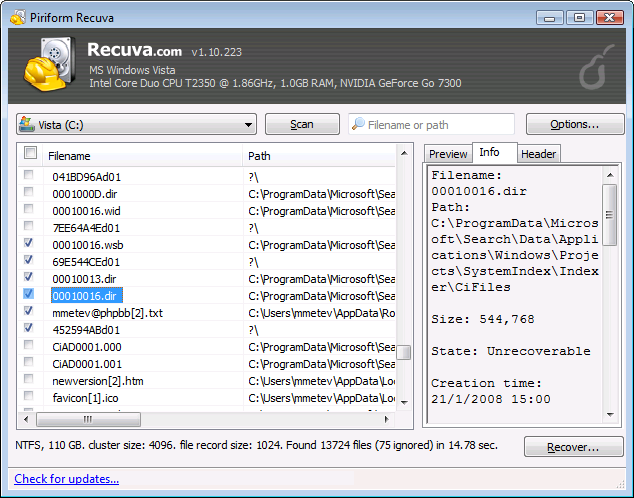
Натискаме Recover... и програмата ни пита къде искаме да възстановим файловете.
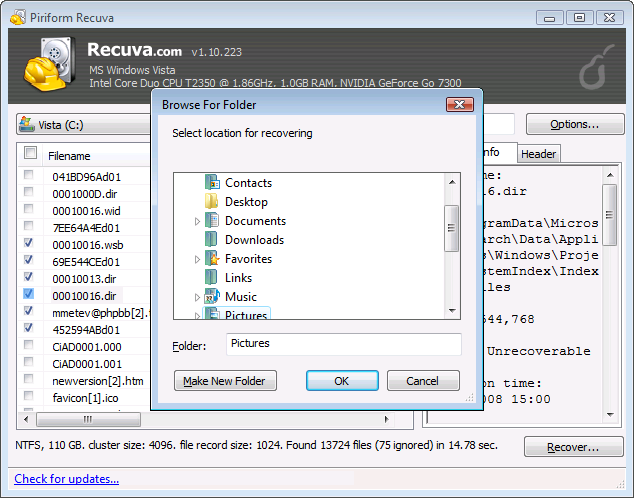
Аз избирам да възвърна файловете в директорията ми с картинки (Pictures).
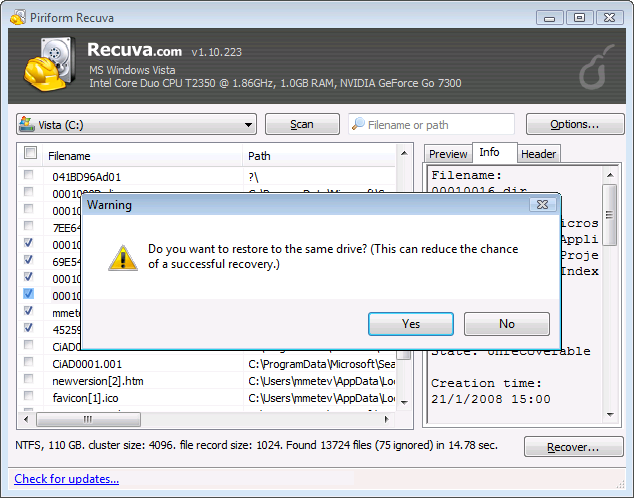
Програмата ми изписа, че ако възвърна там файловете (във същият дял на твърдия диск, т.е. Локален диск C, ще се намали шанса за успешно възстановяване! В случая избирате No и възстановявате файловете в друг дял на твърдия диск. Шансът за успешно възстановяване на файлове, които са били изтрити от същият дял на твърдия диск, на който искате да ги възвърнете е малък, за това се препоръчва да бъдат възстановени на друг дял на твърдия диск.
Статията беше подготвена и написана от :
Радослав Ботев - RMPG
Всички права върху текущото ревю и картинките включени в него са собственост на автора им и нямат право да бъдат възпроизвеждани под каквато и да е форма без изричното съгласие на автора!
















